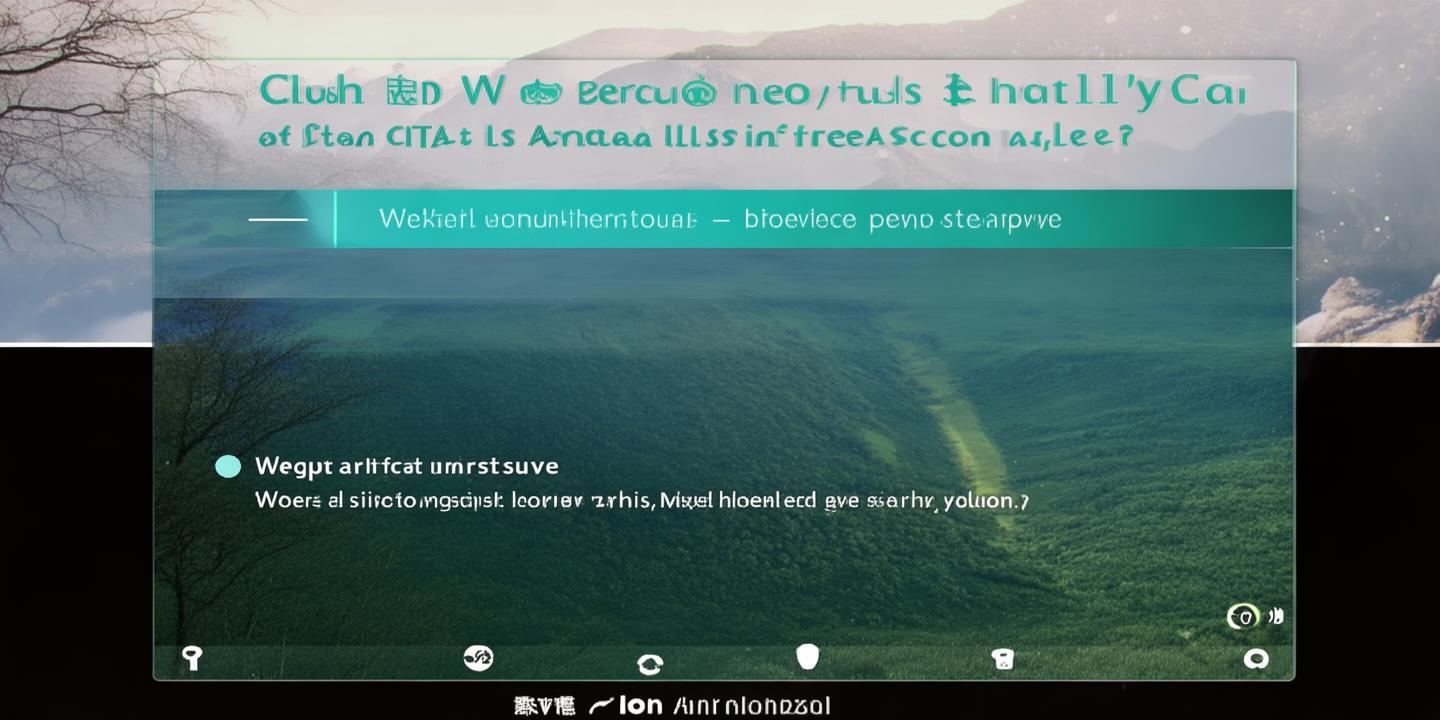9月2日消息,最近几天,尊界S800“高速失速”一事被挤上了热搜,还有车主对场景进行了复刻,引来了网友的吐槽。
事情是这样的,有博主称新提的尊界S800在高速行驶时突发动力丢失,仪表显示电量为0%但油箱满油(续航773公里),系统频繁弹出“请立即接管”和“ESP未就绪”警告。车主强调:电量30%时已切换燃油优先模式,但电量仍异常耗尽,非操作失误,愿承担法律责任。
随后鸿蒙智行长春用户中心回应:车辆在燃油耗尽后持续行驶,触发增程器保护机制,限制动力输出以保续航,下电加油即可恢复,否认是产品质量问题。其他鸿蒙智行门店及技术博主也指出,此为增程式车型的共性保护逻辑。
对于这样的争议,随后有车主完美复刻了这个场面,简单来说就是,强行把油电都跑光,然后加满油,电池还没充上电,十分钟之内猛踩油门,关闭ESP,就会限制动力输出,弹窗提示接管。
还有网友形象的比喻,这就好比手机放空电量,自动关机,插上充电器,也不能立刻开机,得等一会儿充上电才行。
有相关博主看完之后,直言这真够无聊的,这不是故意抹黑华为嘛。还有大V陈震也表示,“事我看了,正常来说,增程车几乎没可能把车开到0电量的情况,而且还是在满油的状态下………”
本文转载于快科技,文中观点仅代表作者个人看法,本站只做信息存储
阅读前请先查看【免责声明】本文内容由互联网用户自发贡献,该文观点仅代表作者本人,本站仅供展示。如发现本站有涉嫌抄袭侵权/违法违规的内容,请发送邮件至 1217266901@qq.com 举报,一经查实,本站将立刻删除。 转载请注明出处:https://m.jingfakeji.com/tech/95751.html